„Photoshop“ yra daugiau funkcijų, nei galite suskaičiuoti. Jei kas nors atsisėstų ir parašytų išsamų programos vadovą, naujesnė jo versija būtų prieinama prieš tai, kai šis vadovas bus baigtas. Daugelis žmonių išmoksta „Photoshop“ pagrindų ir, naudodamiesi juo, susipažįsta su kitomis funkcijomis. „Photoshop“ leidžia laisvai pasukti sluoksnius. Vienintelė problema yra tai, kad sukate laisva ranka, ne visada lengva sulyginti sluoksnius ir objektus ar užtikrinti, kad juos visus sukate tokiu pačiu laipsniu. Nukrypus keliais laipsniais, ilgainiui galutinis vaizdas gali pasidaryti blogas ir gali būti sunkiau suderinti objektus. Štai kodėl turėtumėte pasukti sluoksnį tiksliu kampu, o ne naudoti laisvą ranką.
Pasirinktinis pasukimo kampas
Norėdami pasukti sluoksnį, pirmiausia turite įvestitransformavimo režimas. Pasirinkite sluoksnį, kurį norite pasukti, ir eikite į Redaguoti> Nemokama transformacija. Senesnėse „Photoshop“ versijose „Nemokamas transformavimas“ parinktis gali būti „Redaguoti“> „Transformuoti“> „Nemokama transformacija“. Tiek senoje, tiek naujojoje „Photoshop“ versijose galite naudoti „Ctrl + T“ spartųjį klavišą, kad patektumėte į nemokamo transformavimo režimą.
Esant laisvam transformavimo režimui, sluoksnis aplink jį turi kraštą su galiniais taškais, kuriuos galite spustelėti ir vilkti, kad pasuktumėte. Laikydami nuspaustą klavišą „Shift“ ir pasukdami sluoksnį, jis pasisuks 15 laipsnių.

Jei to nepakanka ir jums kažko reikiatarp nustatytų sukimosi laipsnių pažiūrėkite į juostą pačiame viršuje. Šalia pamatysite įvesties lauką su kampo simboliu. Čia galite apibrėžti pasirinktinį sukimosi laipsnį. Įveskite bet ką nuo -180 iki 180. Minusas suks sluoksnį prieš laikrodžio rodyklę, o teigiamas laipsnio skaičius jį suks pagal laikrodžio rodyklę.
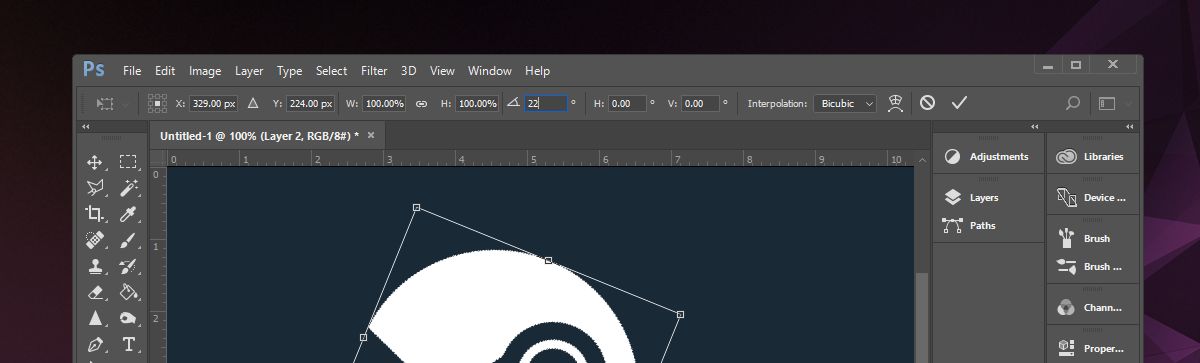
Norėdami pritaikyti naują kampą, bakstelėkite klavišą Enter. Tai galite padaryti kelis kartus tam pačiam sluoksniui ar objektui. Galite pasukti kelis sluoksnius pasirinktiniu kampu, pasirinkdami juos visus ir įvesdami sukimosi laipsnį tame pačiame įvesties laukelyje. Tai taikoma ir formoms, ir keliams.
Abiem atvejais turite įeiti į nemokamą transformavimo režimą ir tada naudoti kampo įvesties lauką viršuje, kad pasuktumėte sluoksnį, kelią ar objektą.
Deja, negalite išsaugoti pasirinktinio pasukimonustatymas. Kiekvieną kartą, kai reikia pasukti sluoksnį, turėsite dar kartą įvesti laipsnį. Jei dėl failo struktūros negalite pasukti kelių sluoksnių vienu metu, apsvarstykite galimybę naudoti vadovus, kurie padės laisva ranka pasukti tinkamu kampu.













Komentarai